android携帯に音楽ファイルを入れる方法について、説明します。
- PCとandroid携帯を繋ぐ
PCとandroid携帯をUSBで繋ぎます。
※画像はWikiから
↑こんな線を探してください。
こんな線ない!という場合は、携帯の中のmicroSDを出して、それPCに繋ぐことになります。
この場合、このちっちゃいmicroSDをPCから読み取るためのカードリーダー↓が必要になります。

※画像は、amazonから(こういうやつ)
※今回はUSB接続で、やることにします。
PCとandroidを繋ぐとandroid携帯が『ピコ』と鳴るか、バイブするか何かしらの通知があると思います。
なんもならん!という場合は、ドライバがPCに入ってないかも。
ガラパゴス003SHのドライバはこちら
私の携帯streakでは、『ピコ』と言ってUSBの
 マークが画面上の通知に出ます。
マークが画面上の通知に出ます。通知を開いて、[USB接続]をタッチします。
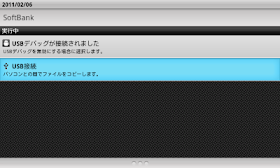
GalaxySはこんな↓画面ではないかもしれませんが、
『USBを使えるようにする』という内容のものを選択します。
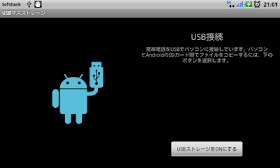
つづいてstreakでは↓こんな画面で『OK』を押します。
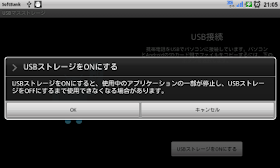
すると、また『ピコ』と鳴り、USB接続が完了します。
PCでは、このとき初めてandroid携帯が繋がれたことを認識します。
↓の画面が出てきた場合は、[フォルダを開いてファイルを表示]を選択します。
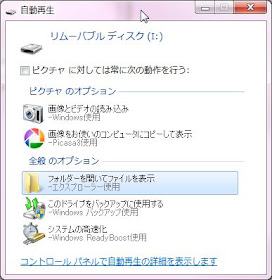
この画面が出てこない場合は、[マイコンピュータ]から携帯が接続されている
ドライブ(ディスク)を選択して表示します。
D:とかE:とかF:とかG:とか・・・そういうやつです。
今回は、↓『I:』でした。
 ※応答なしになっているのは気にしないでください。
※応答なしになっているのは気にしないでください。で、続いて、音楽ファイルを入れます。
- android携帯に音楽ファイルをコピーする
上の例では、android携帯のSDカードは『I:』で認識されています。
この例でいくと、『I:\media\audio\music』に行きます。
例えば、mediaというフォルダがない場合は、作ってください。
フォルダは、[右クリック]>[新規作成]>[フォルダ]で作れます。
つづいて、PCで音楽が入っているフォルダを表示します。
音楽ファイルが、
アーティスト
--アルバム1
----曲1
----曲2
--アルバム2
----曲1
----曲2
というフォルダの階層になっていても、
フォルダごとコピーしちゃいます。
↓こんな感じで、コピペします。
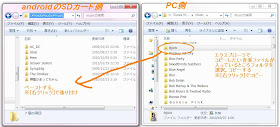
それなりに時間がかかります。

また、容量もチェックしましょう。
容量がいっぱいだと入りません。

ちなみに今入れたアルバムは100MBでした。
アルバムによってそれぞれ違うし、
音楽ファイルの質というか音楽をCDから取り込むときの
取り込み方によってファイルサイズは違います。
私は、いま8アーティスト30アルバムくらいで、
musicフォルダが1.9GB=1900MBでした↓。
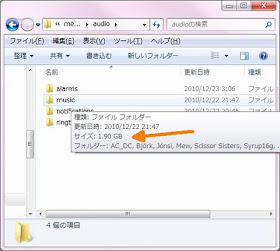
GalaxySは買ったときに付属のカードが2GBなので、
変えた方がいいかも:)
- android携帯のUSB接続をやめる
つづいて、android携帯の画面を見ます。
先ほどの通知領域を開きます。
[USBストレージをOFFにする]をタッチします。
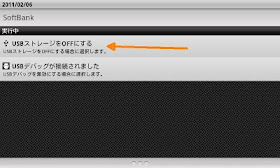
※こんな文言ではないかもしれません
GalaxySはこんな↓画面ではないかもしれませんが、
『USBを切断してSDカードを使えるようにする』という内容のものを選択します。
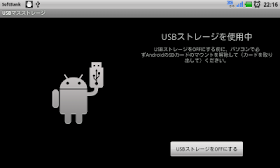
すると、また『ピコ』と鳴り、SDカードが携帯の元に帰って来ました的な感じになります。
べつに、USBの線をいきなり外してもいいんですけど一応手順を記載しました。
- androidで音楽ファイルを確認する
androidには、音楽を聴くアプリもいっぱいありますが、
ここでは、はじめから入っているもので試します。
アイコンは、ホームアプリのテーマとかによって違うので、
おー入ってました:)メデタシメデタシ
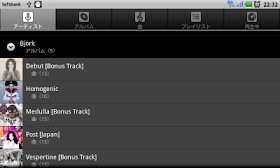

Dell Streakのドライバはこちら↓
返信削除http://support.euro.dell.com/support/downloads/driverslist.aspx?c=uk&cs=ukdhs1&l=en&s=dhs&ServiceTag=&SystemID=TBLT_STRK&os=ANDGL&osl=en&catid=&impid=